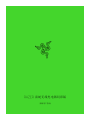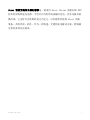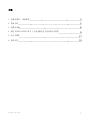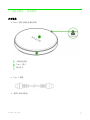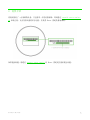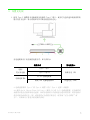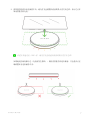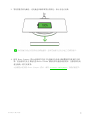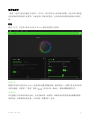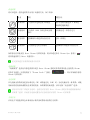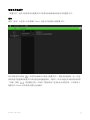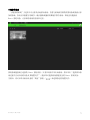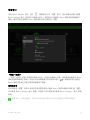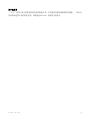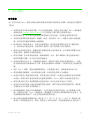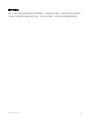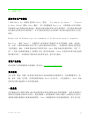。
雷蛇无线充电器幻彩版
高级用户指南

始于玩家,赋予玩家
™
Razer 雷蛇无线充电器幻彩版是一款采用 Razer Chroma 雷蛇幻彩 RGB
技术的无线快速充电器,不但可以为你的设备随时充电,自身还兼具炫
酷外观。它支持灯光效果的充分自定义,以匹配你其他的 Razer 雷蛇
装备,共放异彩。此外,作为一种快速、无缝的充电解决方案,能够满
足你的多种充电需求。

始于玩家,赋予玩家
™
1. 包装内物品 / 系统要求
内含物品
▪ Razer 雷蛇无线充电器幻彩版
无线充电表面
Type C 端口
底光灯光
▪ Type C 线缆
▪ 重要产品信息指南

始于玩家,赋予玩家
™
要求
产品要求
▪ 支持 Qi
TM
的智能手机或配件
▪ 具有一个闲置 Type C 端口*的电脑
RAZER SYNAPSE 雷云要求
▪ Windows® 7 64 位(或更高版本)
▪ 互联网连接,用于软件安装
* 仅限标准充电 (5W)。充电板还兼容用于实现快速充电 (10W) 的 Type C Quick Charge 充电
器(兼容 2.0 或 3.0)或 Power Delivery(兼容 2.0 或 3.0)电源适配器;以及用于实现标
准充电 (5W) 的 5V 2A 电源适配器。

始于玩家,赋予玩家
™
3. 设置充电板
1. 使用 Type C 线缆将充电板连接至电脑的 Type C 端口。底光灯光会快速以波浪效果短
暂点亮灯光色彩,表示你现在可以开始为智能手机充电。
充电速度取决于充电板的连接方式,如下表所示:
连接方式
充电速度**
电脑/
笔记本电脑
Type C 端口
标准充电 (5W)
Type A 端口*
电源适配器*
5V 2A 电源适配器
最高 12W 电源适配器**
快速充电 (10W)
* 电源适配器和 Type C 转 Type A 线缆(用于 Type A 连接)未随附。
** 兼容 Quick Charge/Power Delivery(兼容 2.0 或 3.0)电源适配器。充电板的环
境温度可能会直接影响充电速度。如果充电板的工作温度超出建议的范围,则充电板可
能会切换为标准充电 (5W) 或直接停止为智能手机充电(请参阅“安全与维护”部
分),具体取决于智能手机的操作系统。

始于玩家,赋予玩家
™
2. 将智能手机放在充电板的中央。底光灯光会缓慢以波浪效果点亮灯光色彩,表示它已开
始为智能手机充电。
在进行快速充电 (10W) 时,底光灯光会快速以波浪效果点亮灯光色彩。
如果底光持续闪烁红色(充电时发生错误),请检查智能手机是否兼容,并且是否已正
确放置在充电表面的中央。

始于玩家,赋予玩家
™
4. 通过 RAZER SYNAPSE 雷云 3 为充电板打造个性化的灯光效果
免责声明:安装、更新和基于云的功能均需要互联网连接。建议你注册 Razer ID 账号,但
并非强制。本文列出的所有功能特性在不同的软件版本、连接的设备和支持的应用及软件上
可能会有所不同。
SYNAPSE 雷云选项卡
当你首次启动 Razer Synapse 雷云,Synapse 雷云选项卡将是默认选项卡。此选项卡允许你浏
览控制板和 Chroma 幻彩应用子选项卡。
控制板
“控制板”子选项卡是 Razer Synapse 雷云 的总控制台,你可以在其中访问所有 Razer 设
备、模块和在线服务。

始于玩家,赋予玩家
™
配件选项卡
“配件”选项卡是充电板的主选项卡。在当中,你可以自定义充电板在闲置、充电中和/或快速
充电状态时的亮度和灯光效果。在此选项卡中做出的更改,会自动保存到你的系统和云存储空
间。
灯光
通过“灯光”子选项卡你可以自定义 Razer 雷蛇设备的灯光效果。
配置文件
配置文件是用于保存所有 Razer 外围设备设置的数据存储。默认情况下,配置文件名称以系统
名称为基础。只需按下“其他”按钮 ( ),即可添加、重命名、复制或删除配置文件。
闲置效果
在充电板打开但未给设备充电时,为充电板应用一种效果;或使用相应的亮度滑块调整闲置效
果的亮度。如果要禁用此设置,可以切换“闲置效果”选项。

始于玩家,赋予玩家
™
快速效果
你可以选择一些快速效果并应用于设备的灯光,如下所列:
姓名
说明
设置方法
呼吸效果
灯光将以所选颜色淡入和淡出
最多可为此设置选择 2 种颜色
或使颜色随机变化
光谱循环
灯光将在 1680 万种色彩间无限
循环。
无需做出进一步的自定义
静态效果
选择顺时针或逆时针波浪方向
选择一种颜色
波浪效果
灯光将按选定的方向滚动
选择顺时针或逆时针波浪方向
如果你还有其他支持 Razer Chroma 幻彩的设备,则可以通过单击 Chroma Sync 按钮 ( )
将其快速效果与 Razer 设备同步。
仅支持所选灯光效果的设备可以同步
高级效果
“高级效果”选项允许你选择要在支持 Razer Chroma 雷蛇幻彩的外围设备上使用的 Chroma
幻彩灯光效果。只需简单按下“Chroma Studio”按钮 ( ),即可开始制作你的
Chroma 幻彩效果。
充电效果
在充电板为你的设备进行标准充电 (5W) 或快速充电 (10W) 时,为充电板应用一种效果;或使
用相应的亮度滑块调整充电效果的亮度。如果要禁用此设置,可以切换“充电效果”选项。
你还可以启用“即使在充电时,也优先采用支持 Razer Chroma 雷蛇幻彩功能的游戏和应
用效果“选项,从而将充电板设置为在充电时使用可用的 Chroma 幻彩效果。
关闭灯光
启用这个节能选项即会在系统显示器关闭时禁用设备的灯光效果。

始于玩家,赋予玩家
™
配置文件选项卡
“配置文件”选项卡是管理所有配置文件并将其应用到游戏和应用程序的便捷方式。
设备
使用“设备”子选项卡可查看哪个 Razer 设备正在使用特定的配置文件。
你可以使用导入按钮 ( ) 从你的电脑或从云端导入配置文件/,或使用添加按钮 ( ) 在选
择的设备中创建新的配置文件或为特定游戏创建新的。关联后,你可以通过单击相应的设备的
“其他”按钮 ( ) 来选择特定的。在使用“链接游戏”选项运行应用程序时,可以将每个
配置文件/Chroma 幻彩效果设置为自动激活。

始于玩家,赋予玩家
™
已链接的游戏
“已链接的游戏”子选项卡可让你灵活地添加游戏,查看与游戏相关联的外围设备或搜索已添
加的游戏。你还可以根据字母顺序、最后播放或播放次数最多排序游戏。即使没有链接到
Razer 雷蛇设备,已添加的游戏仍将列在这里。
要将游戏链接到已连接的 Razer 雷蛇设备,只需在列表中单击该游戏,然后单击“选择要在游
戏过程中自动启动的设备及其配置文件”,随后即可选择游戏将链接至的 Razer 雷蛇设备。
关联后,你可以单击相应设备的“其他”按钮 ( ) 来选择特定的配置文件。

始于玩家,赋予玩家
™
设置窗口
单击 Razer Synapse 雷云 上的 ( ) 按钮即可打开“设置”窗口。你可以通过该窗口配置
Razer Synapse 雷云 的启动行为和显示语言、查看每个已连接的 Razer 雷蛇设备的高级用户
指南,或在任何已连接的 Razer 雷蛇设备上执行恢复出厂设置。
“常规”选项卡
“常规”选项卡可用于更改软件的显示语言、启动行为和显示主题;或查看所有连接的 Razer
雷蛇设备的高级用户指南。你也可以手动将配置文件同步到云端 ( ) 或查看所有已连接之
Razer 雷蛇设备和已安装之模块的高级用户指南。
重置选项卡
你可以使用“重置”选项卡对所有带有内置内存的已连接 Razer 雷蛇设备执行恢复出厂设置,
以及恢复 Razer Synapse 雷云 教程,以便在下次启动时再次熟悉 Razer Synapse 雷云 的新
特性。
重置 Razer 雷蛇设备时,保存在所选设备内置内存上的所有配置文件都将被删除。

始于玩家,赋予玩家
™
关于选项卡
“关于”选项卡显示软件的简要信息和版权声明,以及提供其使用条款的相关链接。 你还可
以使用此选项卡查看软件更新,或快速访问 Razer 雷蛇的交流社区。

始于玩家,赋予玩家
™
5. 安全与维护
安全指南
为了让你在使用 Razer 雷蛇无线充电器幻彩版时获得最大程度的安全保障,我们建议你遵循以
下指引:
▪ 如果你在使用设备时遇到问题,并且无法排除故障,请拔出设备并拨打 Razer 雷蛇服务
热线或访问 support.razer.com/cn。在任何情况下都不要自行维修本设备。
▪ 请勿拆解设备,也不要在电流负载异常的情况下使用设备。这样做会导致质保失效。
▪ 若将此设备搭配电源适配器(未随附)使用,请先将其 Type C 线缆完全插入电源适配
器,然后再将电源适配器插入电源插座。
▪ 将设备放在平稳的表面上,并保证足够的通风。请勿将设备放置在任何不平稳的表面
上,因为设备可能会掉落,从而导致人身伤害、财产损毁或产品本身损毁。
▪ 请勿在有水的地方附近、潮湿环境中或湿的表面上使用此设备,也不要将其放置在有水
的地方附近、潮湿地方或湿的表面上。
▪ 请勿在热源、明火或其他热表面(例如取暖器、火炉、壁炉和蜡烛)附近使用此设备,
或将其放置在热源、明火或上述热表面附近。
▪ 使用此设备时务必小心,以避免触电或损坏(例如在打雷时未拔掉设备的插头)。在使
用及移动此设备时要确保双手干燥、使其远离液体和/或热源,并采取所有适当的预防措
施。
▪ 保护 Type C 线缆,避免受到踩踏或挤压,尤其是插头部分、插座处或设备出口处。
▪ 请勿使墙壁电源插座、延长线及插头过载,否则可能会导致火灾或触电。
▪ 此设备只能用于兼容的移动设备。请查看包装上的信息,以确定充电器是否支持你的移
动设备。如果任何设备因使用此充电板而造成损坏,Razer 雷蛇不对此承担任何责任。
▪ 请勿在枕头和毛毯下或易燃物附近使用此设备,因为充电时设备会产生热量。
▪ 此设备只应使用设备上指定的电源类型进行操作。如果不确定所需的电源类型,请咨询
当地的电力公司或符合资格的技工。
▪ 请合格的维修人员执行所有维修操作。当充电器因任何原因损坏时,应交给维修人员处
理。这种损坏包括:Type C 线缆损坏、液体溅到了充电器上或物体跌落在充电器上;充
电器接触到雨水或水汽、无法正常使用或曾跌落在地上。
▪ 请让设备远离液体和潮湿环境。请仅在 0°C (32°F) 至 40°C (104°F) 的环境下使
用设备。如果温度超出这一范围,请拔出并/或关闭设备,以便使温度稳定至更佳水平。

始于玩家,赋予玩家
™
维护和使用
Razer 雷蛇无线充电器幻彩版只需很少的维护,就能保持良好性能。我们建议你每月定期拔出
充电板,然后使用软布或棉签进行清洁,以防止污垢积聚。切勿使用肥皂或腐蚀性清洁剂。

始于玩家,赋予玩家
™
6. 法律声明
版权和知识产权信息
© 2020 Razer Inc. 保留所有权利。Razer、雷蛇、 “For Gamers. By Gamers.” 、"Powered
by Razer Chroma" 徽标、Razer 徽标、 和三头蛇徽标是 Razer Inc. 及其附属公司在美国或
其他国家/地区的商标或注册商标。其他所有商标都是其各自所有者的财产。所有其他商标和商
品名称均为其各自所有者的财产,本文中提及的其他公司名称和产品名称可能是其各自公司的
商标。
Windows and the Windows logo are trademarks of the Microsoft group of companies.
Razer Inc.(简称“Razer”)可能拥有与本高级用户指南的产品有关的版权、商标、商业机
密、专利、专利申请或其他知识产权(包括注册的和未注册的)。本高级用户指南并未向您授
予此类版权、商标、专利或其他知识产权的许可权。Razer 雷蛇无线充电器幻彩版(下称“产
品”)可能与包装或其他地方上的图片不同,请以实物为准。 Razer 对这种差异或可能出现的
错误概不负责。 本高级用户指南所含信息如有更改,恕不另行通知。
有限产品质保
欲知有限产品质保最新和当前条款,请访问:cn.razer.com/warranty。
责任限制
由于分销、销售、转销、使用或无法使用该产品而造成的任何盈利损失、信息或数据丢失、特
殊、意外、间接、惩罚性、因果性或附带损坏,Razer 均不负责。 在任何情况下,Razer 所承
担的责任都不超过购买产品的零售价格。
一般条款
这些条款应受产品购买国家/地区的法律管辖并将按该国家/地区的法律解释。 如果本高级用户
指南中任何条款无效或不可执行,则此类条款(无效条款或不可执行条款)应被指定为无效力
或被视为剩余条款的无效条款而被排除。 Razer 保留随时修订任何条款的权利,恕不另行通。
-
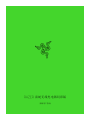 1
1
-
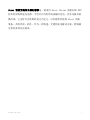 2
2
-
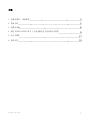 3
3
-
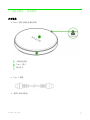 4
4
-
 5
5
-
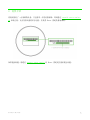 6
6
-
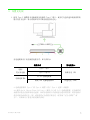 7
7
-
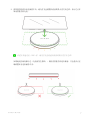 8
8
-
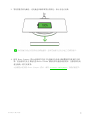 9
9
-
 10
10
-
 11
11
-
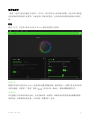 12
12
-
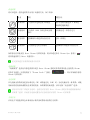 13
13
-
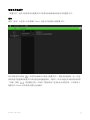 14
14
-
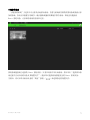 15
15
-
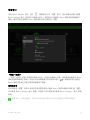 16
16
-
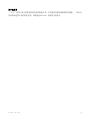 17
17
-
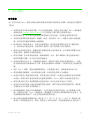 18
18
-
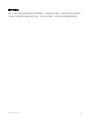 19
19
-
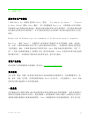 20
20
Razer Charging Pad Chroma 取扱説明書
- タイプ
- 取扱説明書
関連論文
-
Razer Charging Pad Chroma 取扱説明書
-
Razer Huntsman Elite 取扱説明書
-
Razer Huntsman V2 Analog 取扱説明書
-
Razer Huntsman Tournament Edition | RZ03-03080 & FAQs 取扱説明書
-
Razer Kraken V3 X | RZ04-03750 取扱説明書
-
Razer Blade 15” Base (2019) | RZ09-03006 & FAQs 取扱説明書
-
Razer Blade 15” Base (2020) | RZ09-0328x 取扱説明書
-
Razer Book 13” (2020) | RZ09-0357 取扱説明書